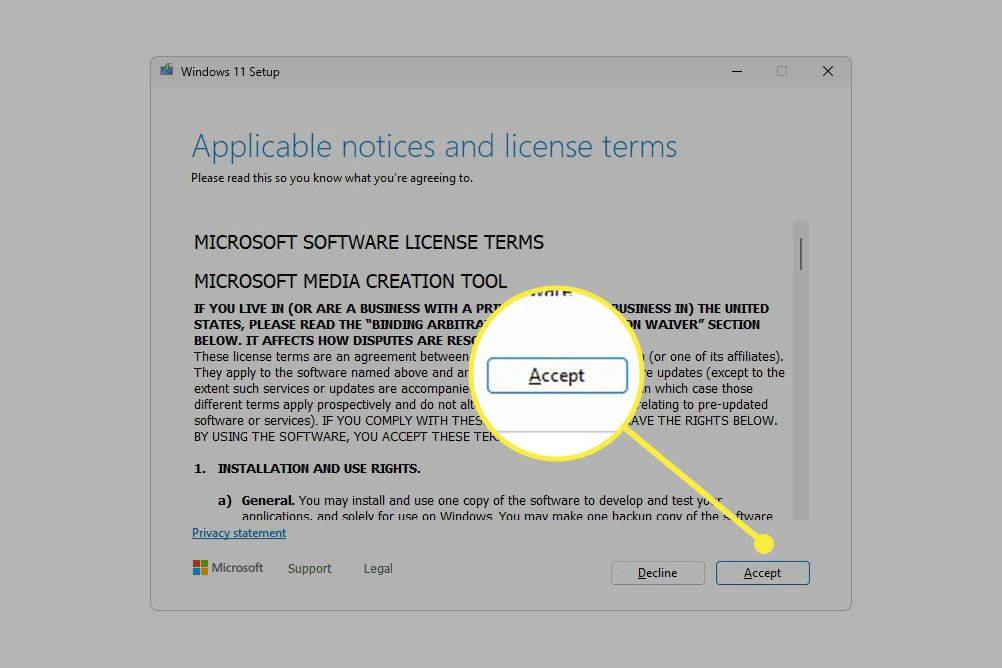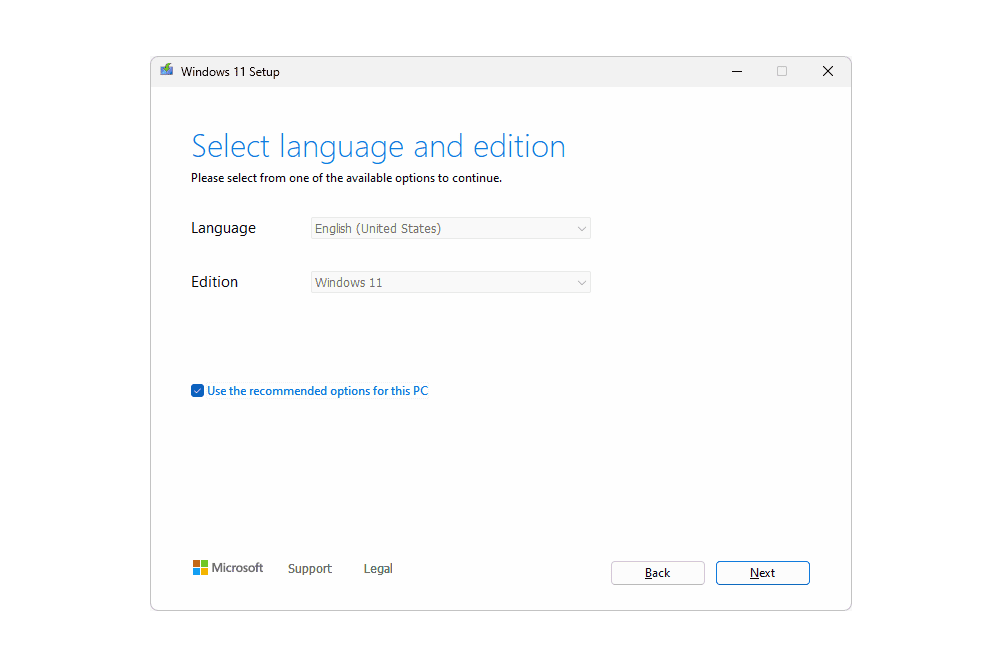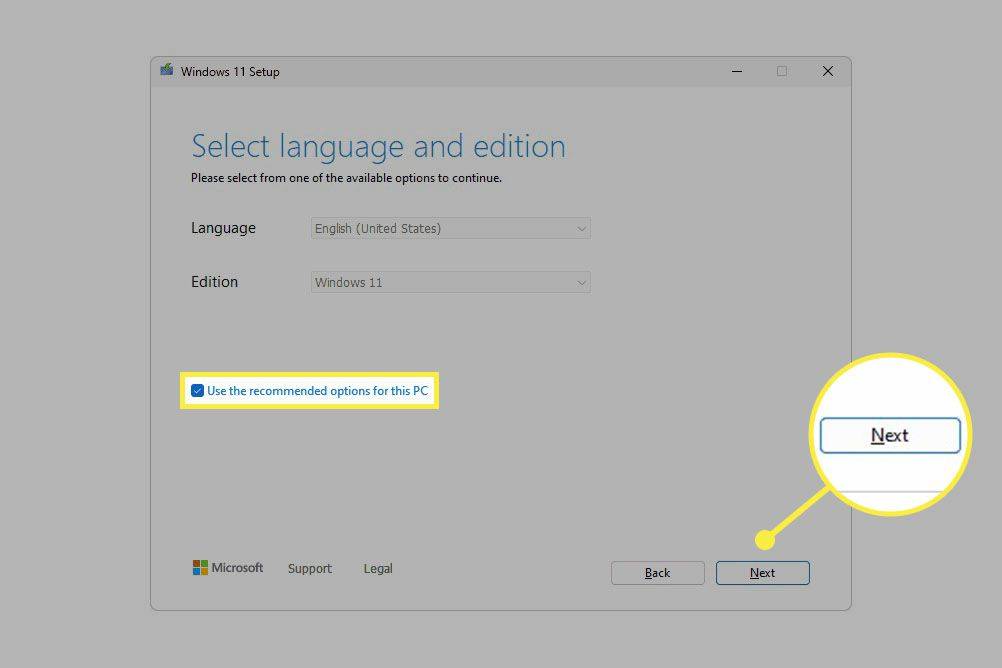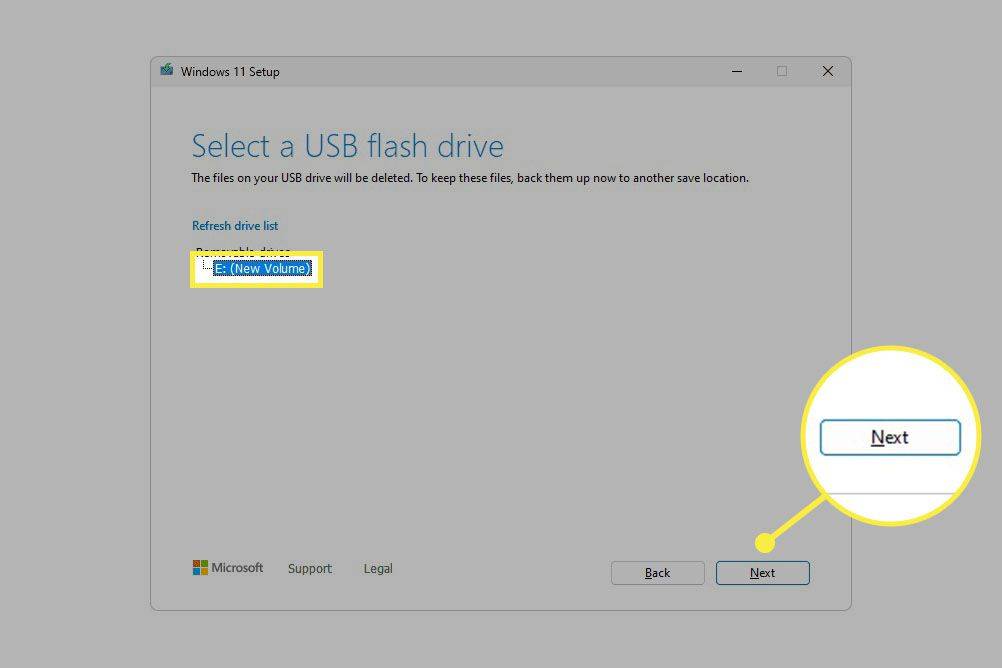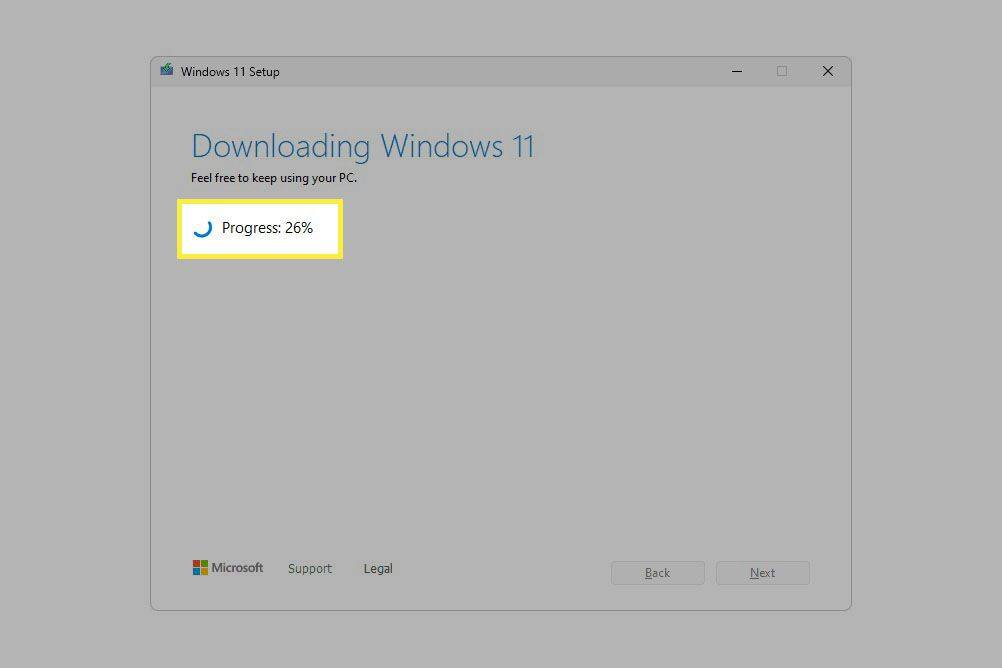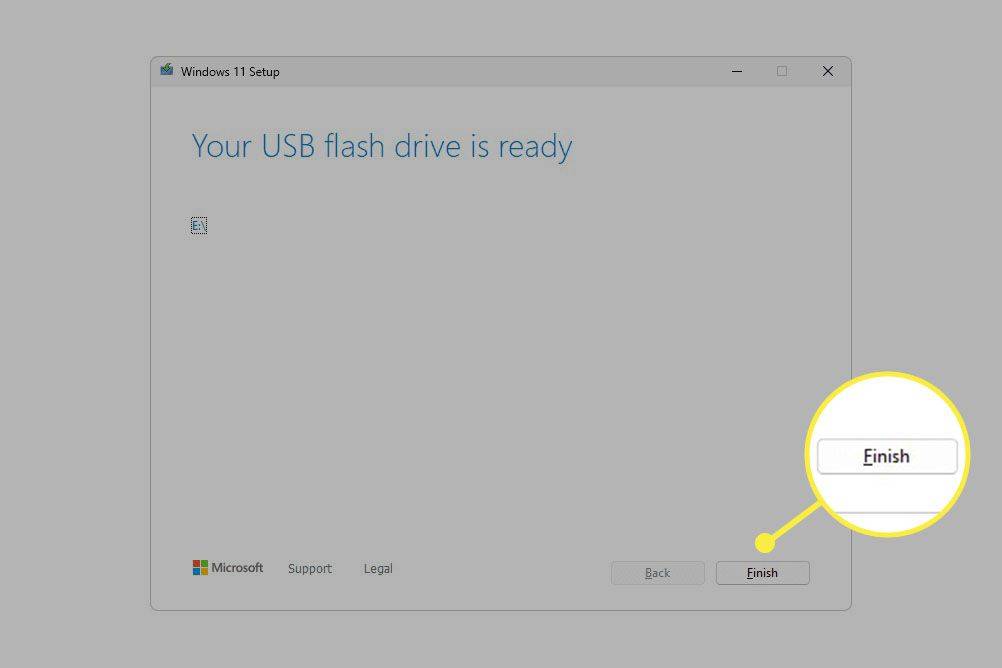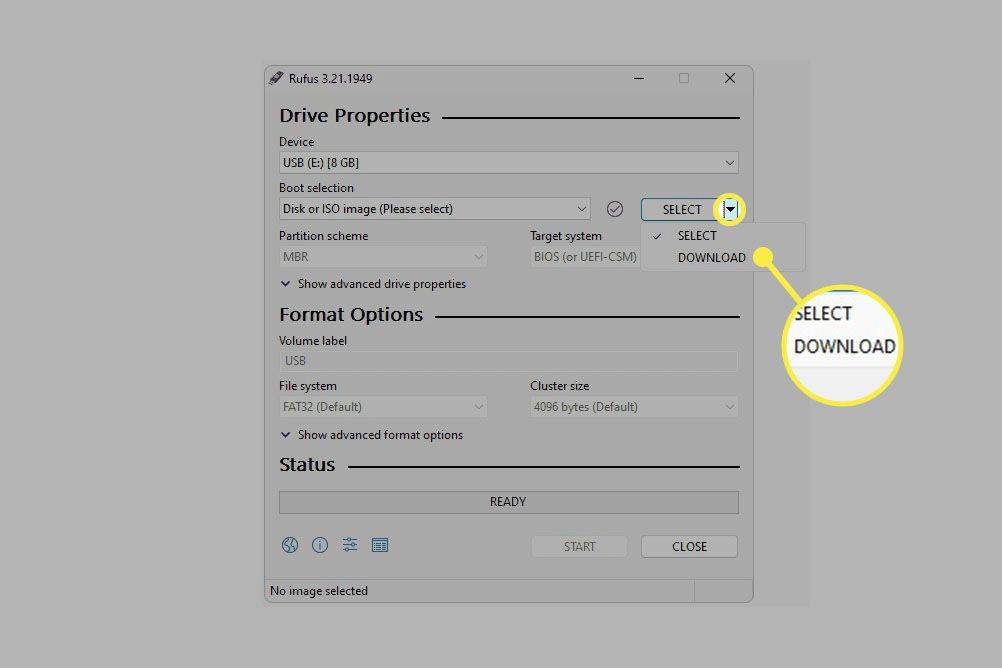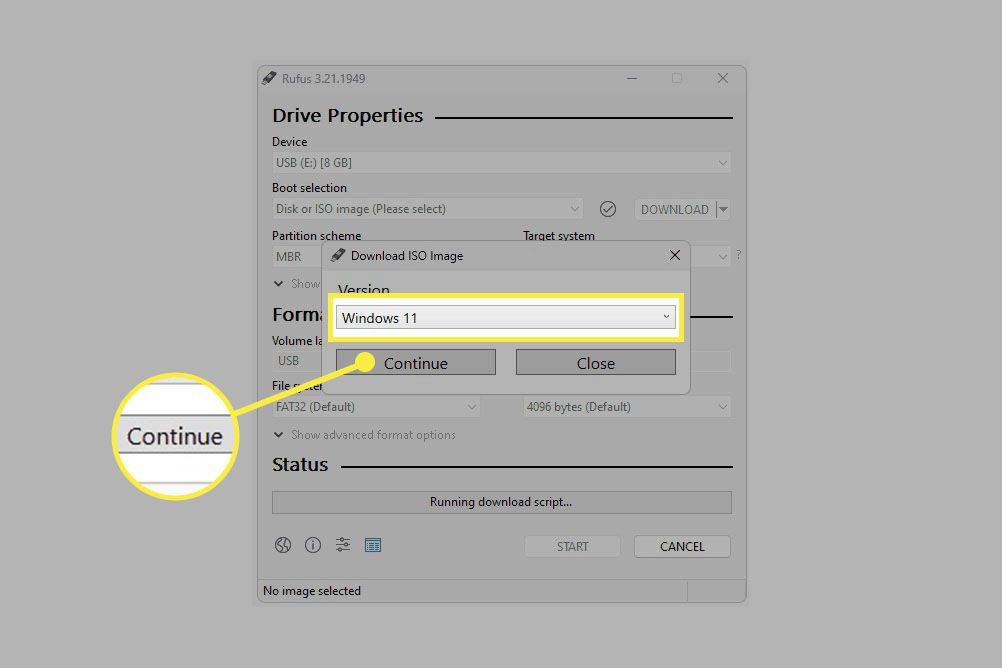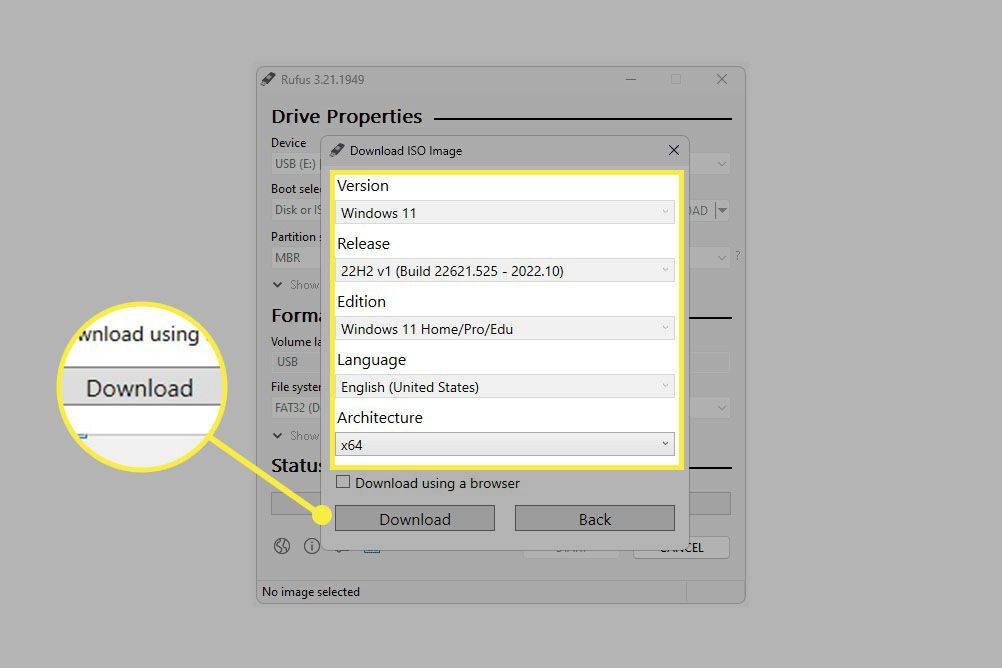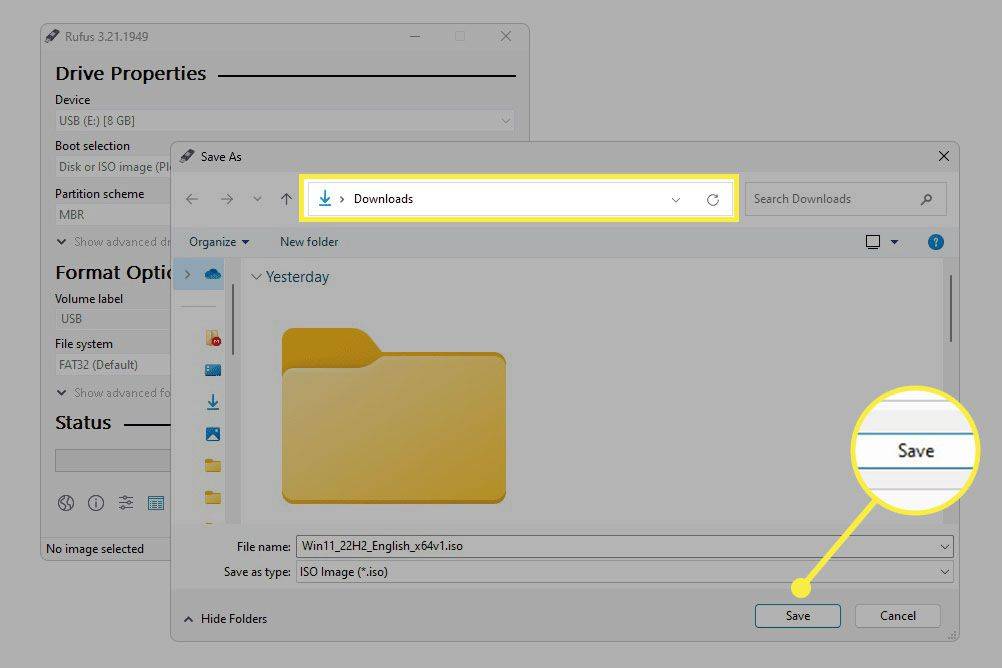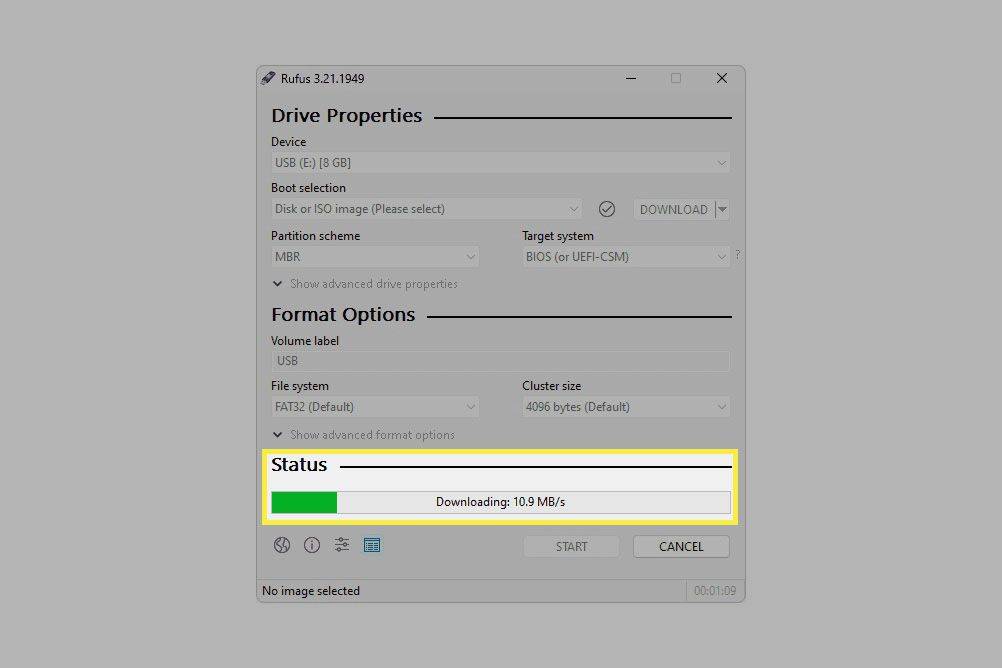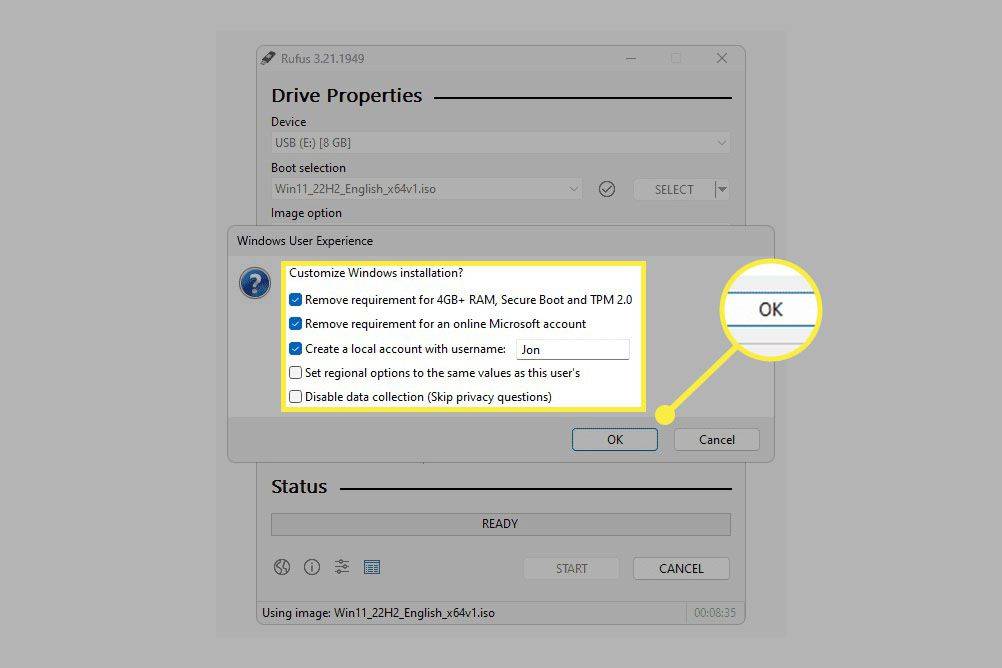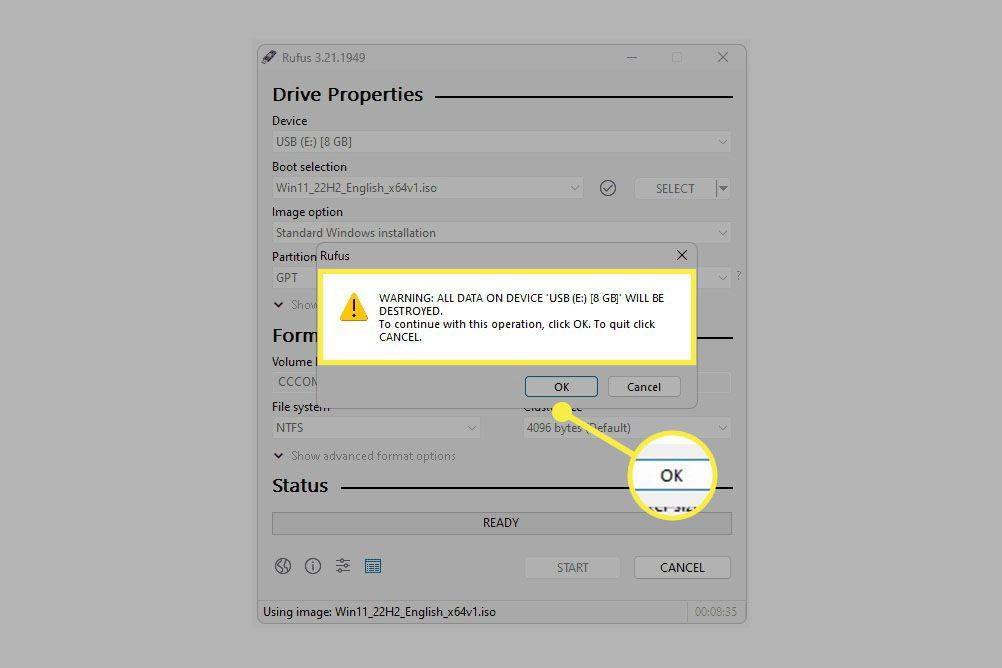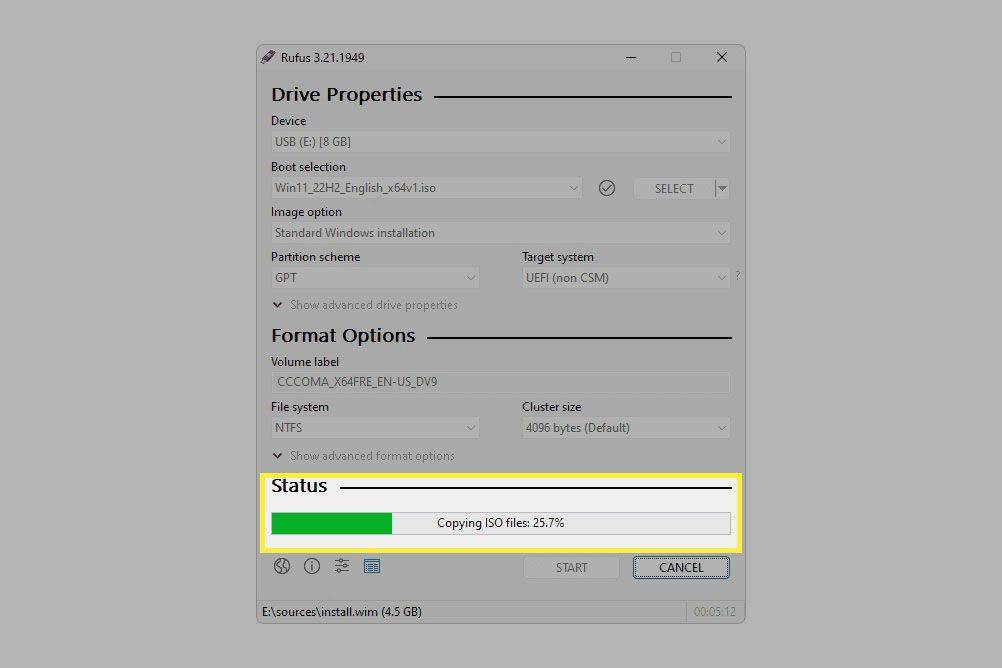Hva du bør vite
- Microsofts Media Creation Tool: Velg Aksepterer > Neste > minnepenn . Følg instruksjonene på skjermen.
- Rufus: Velg USB-enhet > NEDLASTING > Windows 11 > Fortsette . Følg instruksjonene for å kopiere over filene.
- Start deretter PC-en på nytt og start fra den stasjonen for å installere Windows.
Denne artikkelen forklarer hvordan du oppretter en oppstartbar USB-stasjon for Windows 11 og deretter hvordan du bruker den til å installere Windows 11 .
Windows 11 Media Creation Tool
Windows 11 Media Creation Tool, tilgjengelig fra Microsofts nettsted, hjelper deg med å lage en Windows 11 oppstartbar USB. Den er veldig enkel å bruke fordi den leder deg gjennom alle trinnene.
-
Besøk Microsofts nedlasting av Windows 11 side, og velg Last ned nå fra Lag Windows 11-installasjonsmedier seksjon.
-
trykk Aksepterer på meldings- og vilkårskjermen.
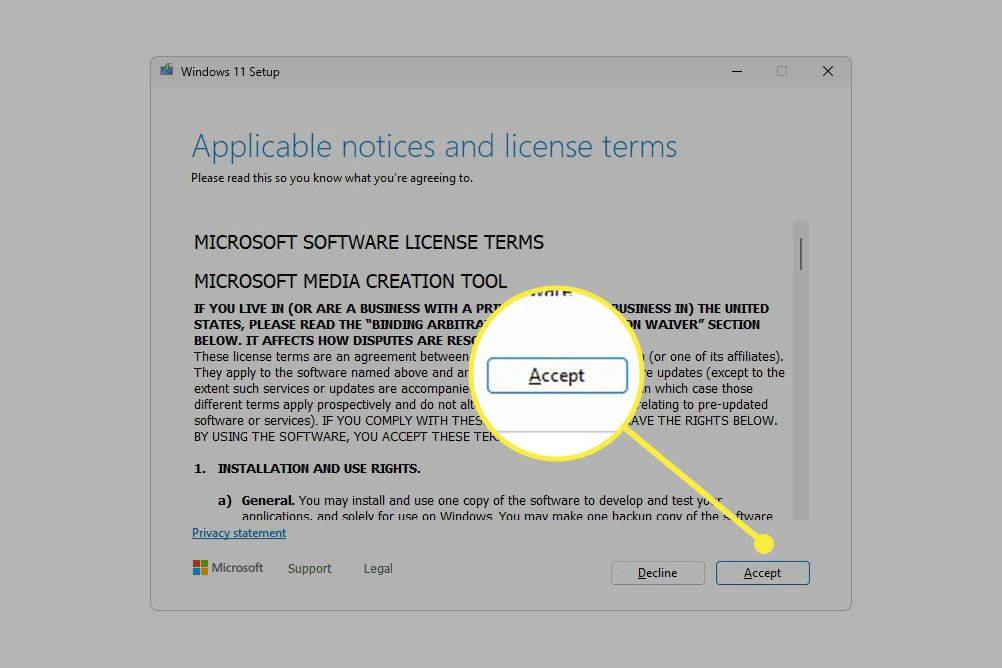
-
Plukke ut Neste for å godta standardspråket. Fjern merket for å endre det Bruk de anbefalte alternativene for denne PC-en .
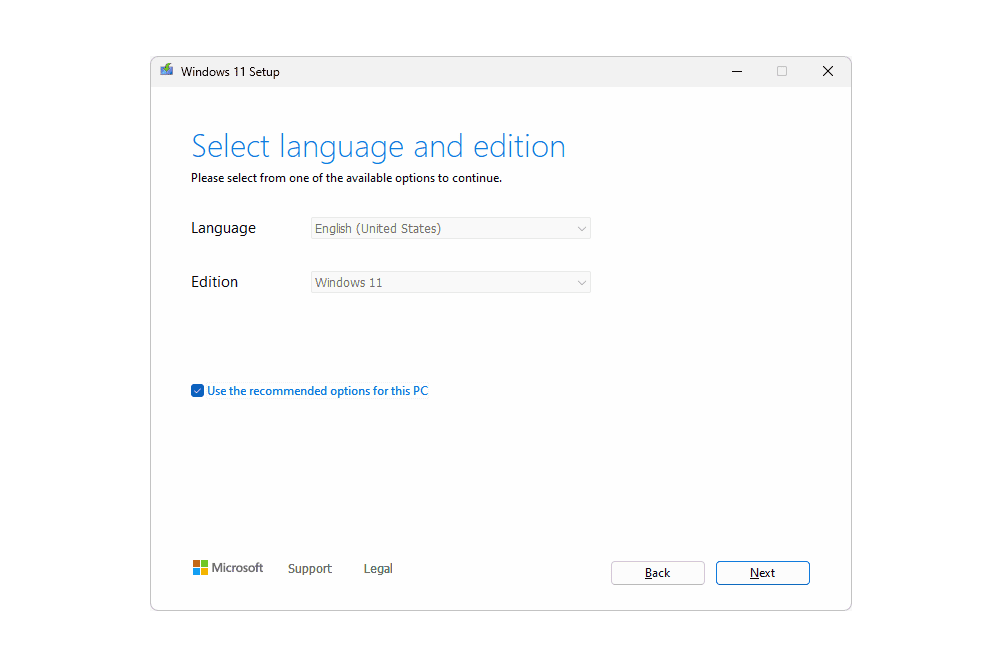
-
Velge minnepenn , og trykk deretter Neste .
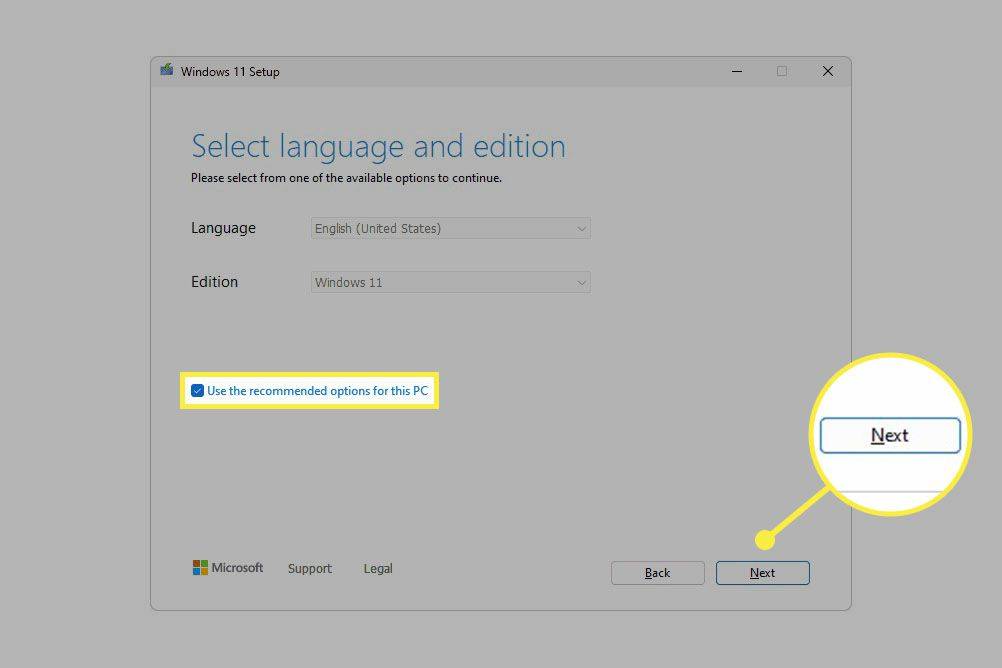
-
Velg enheten du vil bruke som Windows 11 oppstartbar USB, og trykk deretter Neste .
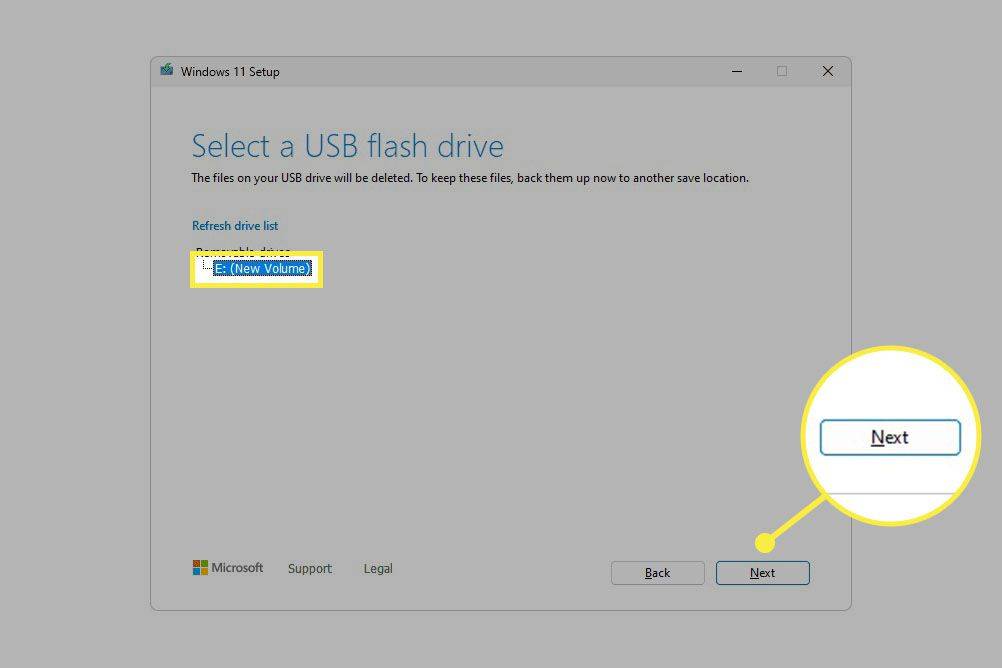
Hvis du ikke ser den tilkoblede USB-stasjonen, og velger Oppdater stasjonslisten hjelper ikke, kanskje du må formater stasjonen først.
-
Vent mens oppsettet er ferdig. Du vil se en Laster ned Windows 11 skjerm, etterfulgt av en som sier Opprette Windows 11 media .
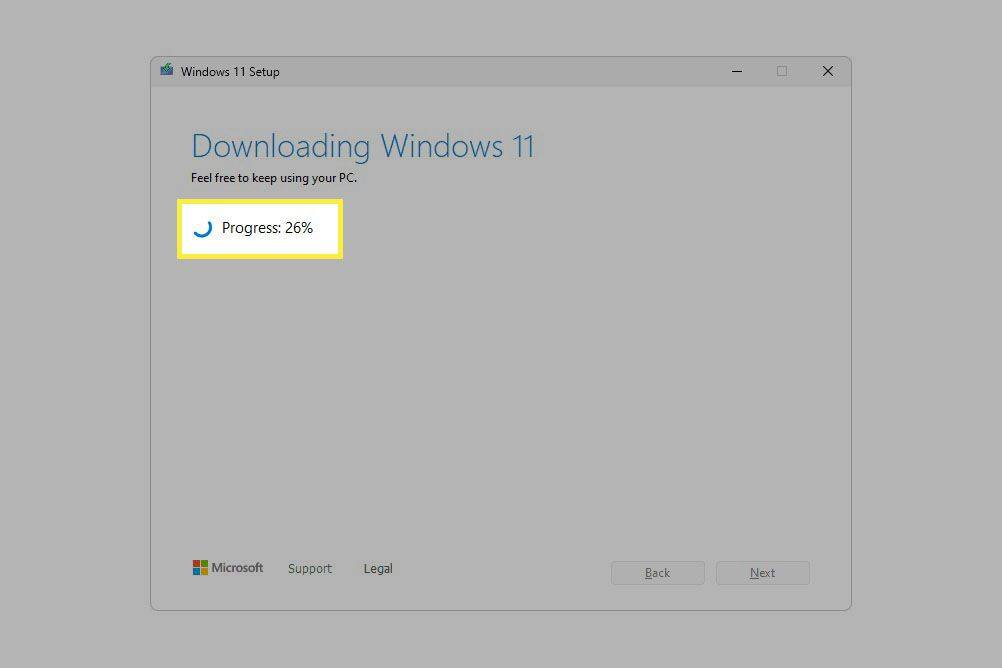
-
Plukke ut Bli ferdig på den siste skjermen som viser USB-flashstasjonen er klar .
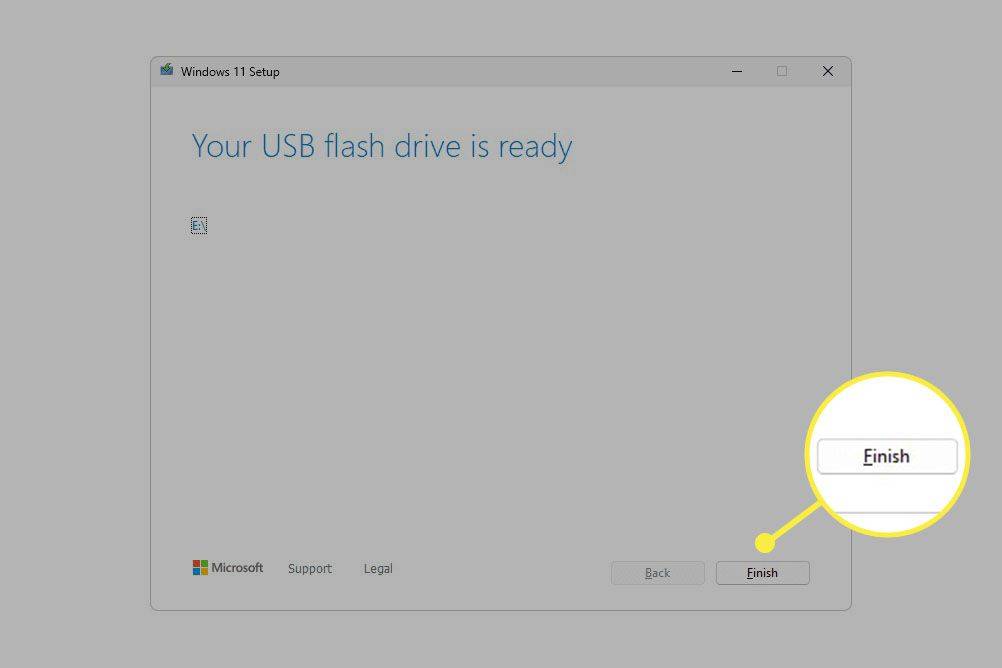
Bruke Rufus til å lage en oppstartbar Windows 11 USB-stasjon
En annen måte å lage en oppstartbar Windows 11-flash-stasjon på er å laste ned Windows 11 ISO-filer deg selv og da brenne bildet til USB-stasjonen .
bokmerke alle åpne faner Chrome Android
Det er mange måter å gjøre dette på, men vi liker å bruke Rufus fordi den kan laste ned filen for deg og gjøre enheten oppstartbar, så den er mer strømlinjeformet enn andre lignende verktøy.
-
Velg USB-stasjonen fra Enhet Meny.
-
Sett Oppstartsvalg mulighet til Disk eller ISO-bilde hvis det ikke allerede er det.
-
Velg pilen ved siden av PLUKKE UT , og endre den til NEDLASTING .
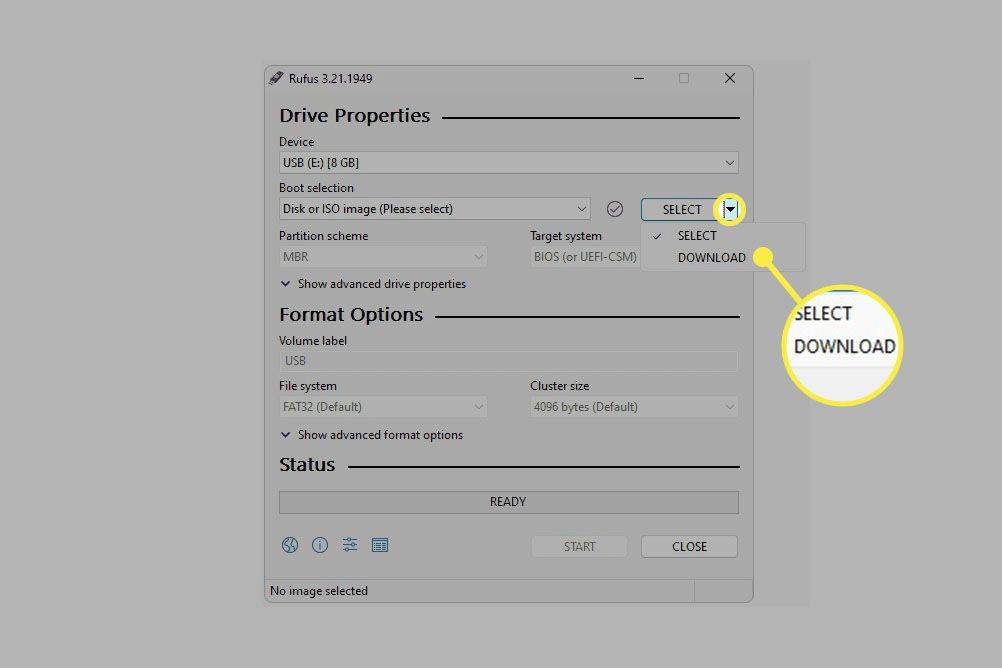
Hvis du allerede har en Windows 11 ISO klar til å installere på USB-stasjonen, velg PLUKKE UT her i stedet, finn filen fra datamaskinen din og hopp ned til trinn 10.
-
Plukke ut NEDLASTING , velg Windows 11 fra hurtigmenyen, og trykk deretter på Fortsette .
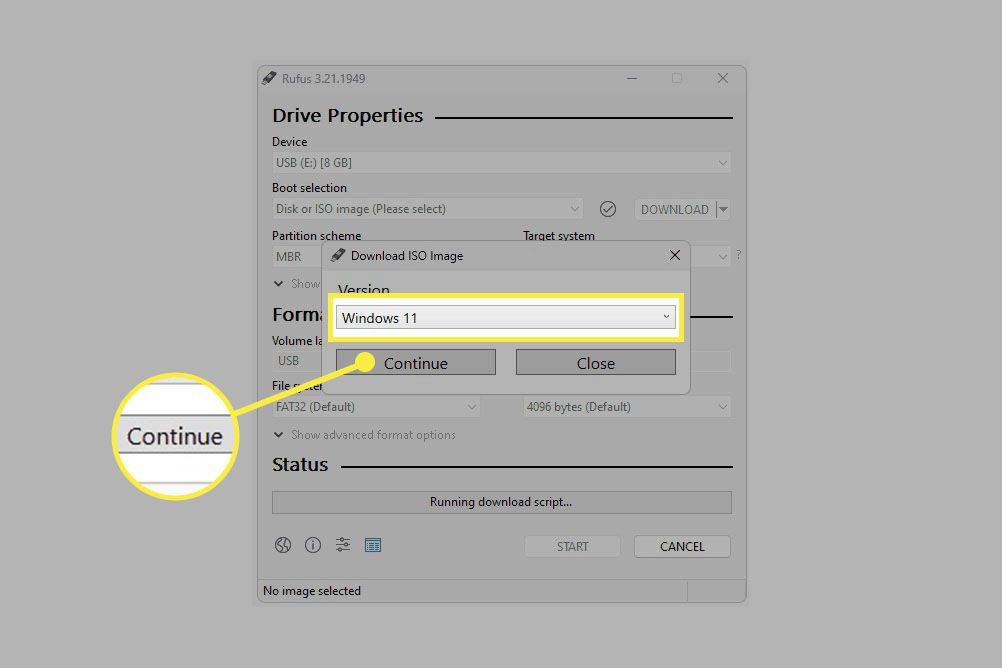
-
Velg alle detaljene for Windows 11 ISO, trykk Fortsette etter hvert for å gå videre til neste spørsmål:
-
Plukke ut nedlasting .
hvordan du kobler uenighet til rykning
-
Velg en mappe på datamaskinen du vil lagre ISO-filen i, og velg deretter Lagre for å begynne å laste ned Windows 11.
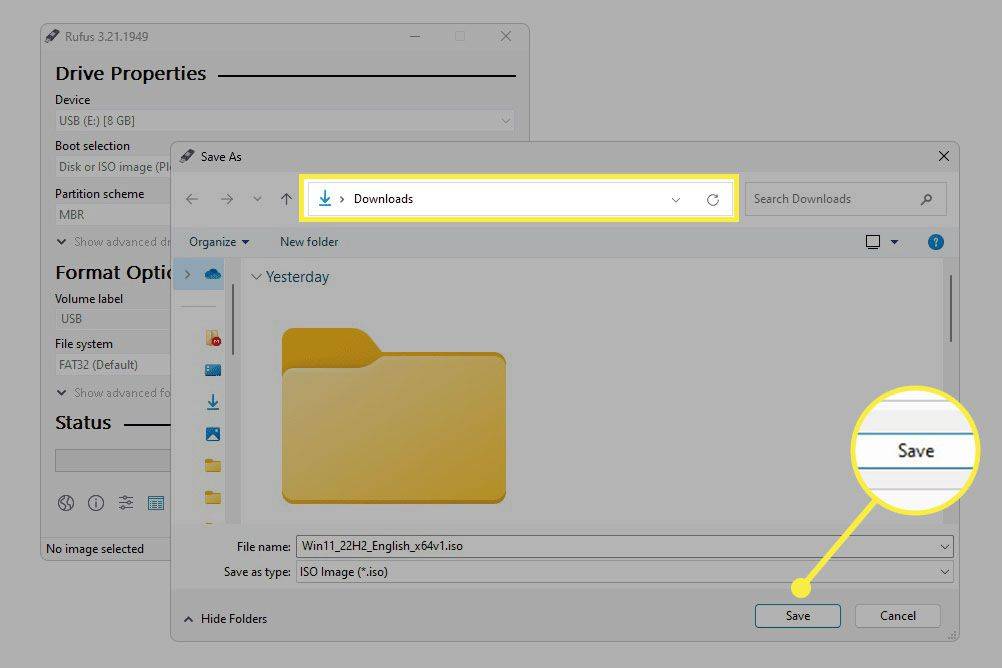
-
Vent mens Rufus lagrer Windows 11 ISO-bildet på datamaskinen din.
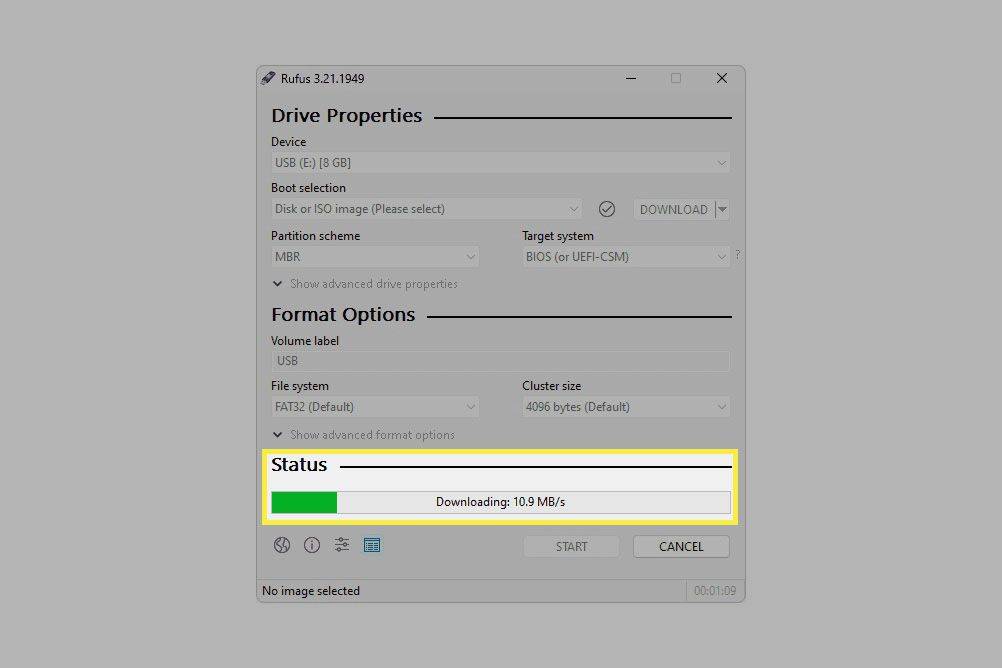
-
Plukke ut START .
-
Velg en av tilpasningene du ønsker, hvis noen, og trykk deretter OK .
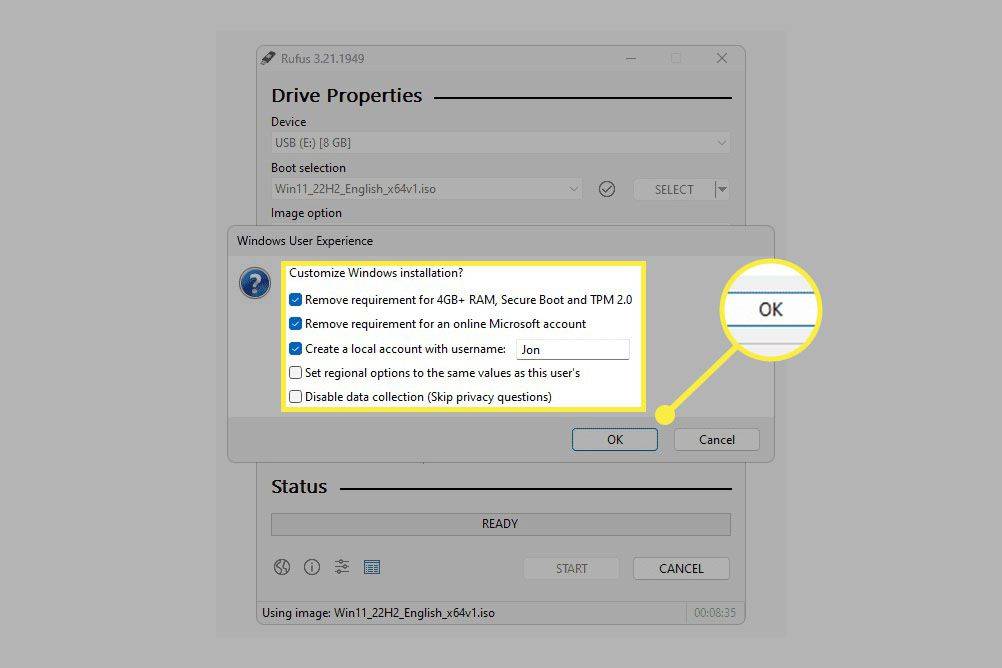
-
Les advarselen om at alt på denne stasjonen er i ferd med å bli slettet, og velg deretter OK Hvis du er enig.
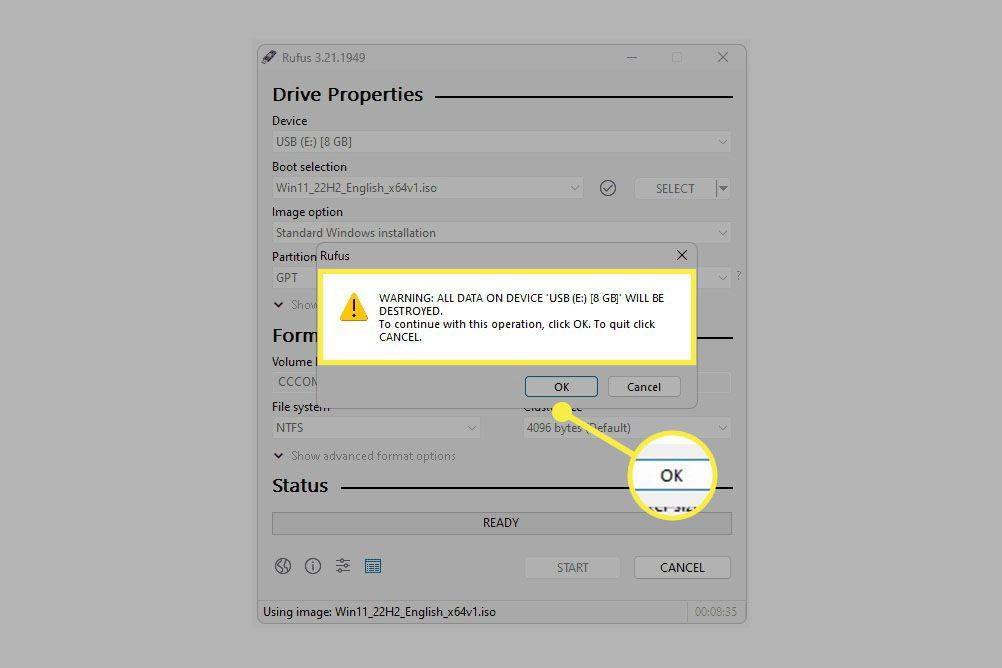
-
Vent mens Rufus kopierer ISO-filene til USB-stasjonen.
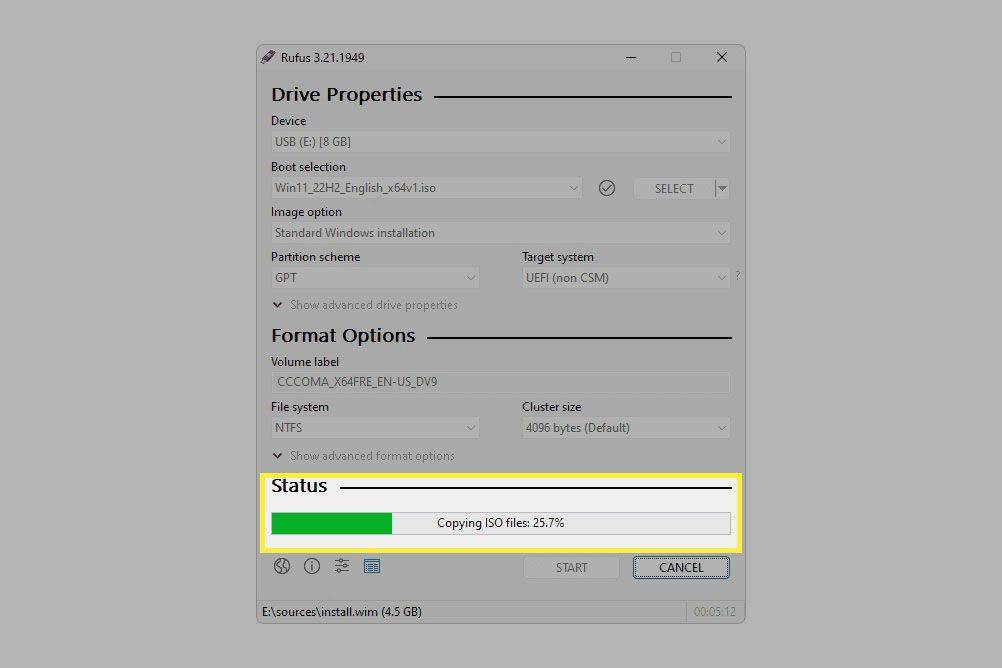
Dette er det siste trinnet. Du kan velge LUKK når Status sier KLAR .
- Hvordan lager jeg en oppstartbar USB for Windows 10?
Du kan bruke de samme prosedyrene for å lage en Windows 10 USB, men du starter fra Microsofts Windows 10-side . Mens du laster ned operativsystemet, velg alternativet for å laste ned til en USB-stasjon.
- Hvordan kopierer jeg Windows til en USB?
Hvis du lurer på hvordan du kopierer versjonen av Windows datamaskinen kjører til en ekstern stasjon, ikke bry deg. Det er enklere og bedre å hente en kopi gjennom Microsofts nedlastingsside.
Utgivelse : Velg den nyeste versjonen som er tilgjengelig (den bør være forhåndsvalgt). Se vår liste over Windows-versjonsnumre for å bekrefte den nyeste versjonen.Redigering : Bekreft at Windows 11 er valgt.Språk : Velg språk fra menyen.Arkitektur : Det eneste tilgjengelige alternativet er x64 .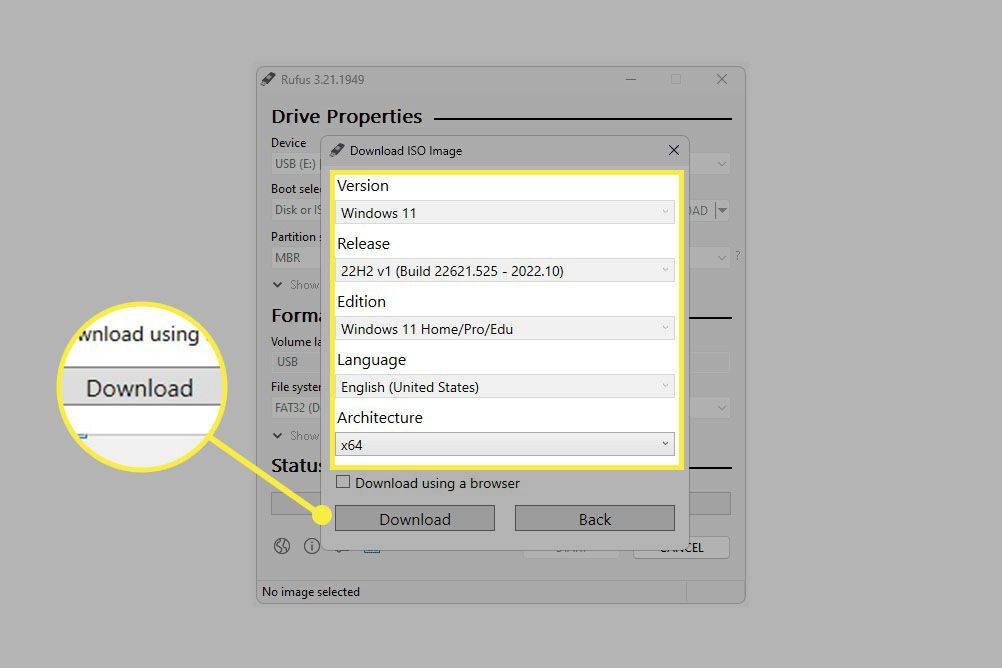
Slik installerer du Windows 11 fra USB
Nå som du har en Windows 11 USB klar til bruk, må du endre oppstartsrekkefølgen datamaskinen følger slik at den vil sjekke flash-stasjonen for installasjonsanvisninger. Vi dekker alle disse trinnene i guiden Hvordan starte opp fra en USB-enhet.
Kan du kjøre Windows 11 på datamaskinen din?En annen måte å installere Windows 11 ved å bruke denne nye flash-stasjonen er gjennom selve Windows (ingen grunn til å endre oppstartsrekkefølgen). For å gjøre dette, åpne setup.exe fra stasjonen.
Dette er selvfølgelig ikke nyttig hvis grunnen til at du installerer operativsystemet er at datamaskinen din ikke fungerer normalt, eller hvis det er en helt ny versjon som ikke har en eksisterende versjon av Windows. Du kan imidlertid følge denne metoden hvis du oppgraderer fra Windows 10 til Windows 11.
Hvis du vil installere Windows 11 i en virtuell maskin, er det enklere å bruke ISO-bildet direkte. Du kan få det gjennom en av metodene som er skissert ovenfor: Microsofts nettsted (trinn 1) eller Rufus (trinn 9).
De 5 første tingene du bør gjøre med din nye datamaskin FAQInteressante Artikler
Redaksjonens

11 måter å fikse det på når Waze ikke fungerer
Hva du skal gjøre når Waze ikke laster kartet, GPS ikke fungerer, eller det er et annet problem med Waze. Vanligvis er det bare å starte appen på nytt, men hvis Waze er nede, trenger du bare å vente. Det er mer å prøve, så vi dekker det også.

Hva er Bluetooth 5 og hvordan fungerer det?
Bluetooth 5 firdobler den trådløse rekkevidden, dobler hastigheten og øker båndbredden for å tillate kringkasting til to trådløse enheter samtidig.

Last ned fargevalg for ledetekst i Windows 10
Dette innlegget forklarer hvordan du laster ned 180 nye fargevalg for ledeteksten og bruker dem på konsollen i Windows 10.

OnePlus 3T anmeldelse: Bra, men borte
OnePlus 3T har blitt overgått av nyere modeller, med den siste er den utmerkede OnePlus 5T. Selskapet lager ikke lenger OnePlus 3T, men du kan fortsatt få det brukt på Amazon. Hvis du leter etter

Hvordan fikse Echo på Facetime på iPhone
Helt siden begynnelsen av sosiale nettverk har mennesker over hele verden funnet forskjellige måter å kommunisere på. Disse inkluderer ansikts-til-ansikt videosamtaler som i utgangspunktet bare var tilgjengelige på tjenester som Skype. Men i 2010, under avdukingen

Hvordan få drops in Unturned
Zombier og overlevelse er Unturneds sentrale temaer, der spillere kan trives og drepe. Når du krysser verdensrommet, vil du kanskje legge merke til at standardvåpen kan se kjedelige ut. Ikke noe problem, ikke sant? Det er derfor du får kosmetiske skinn

Hvordan få et feste i Diablo 4
Fester er et must-ha-hjelpemiddel for spillere som utforsker det farlige helligdomsriket i «Diablo 4». De er unike samleobjekter som kan forvandles til en hest du kan ri på gjennom hele spillet. Dette gjør reisen fra en portal mye
-